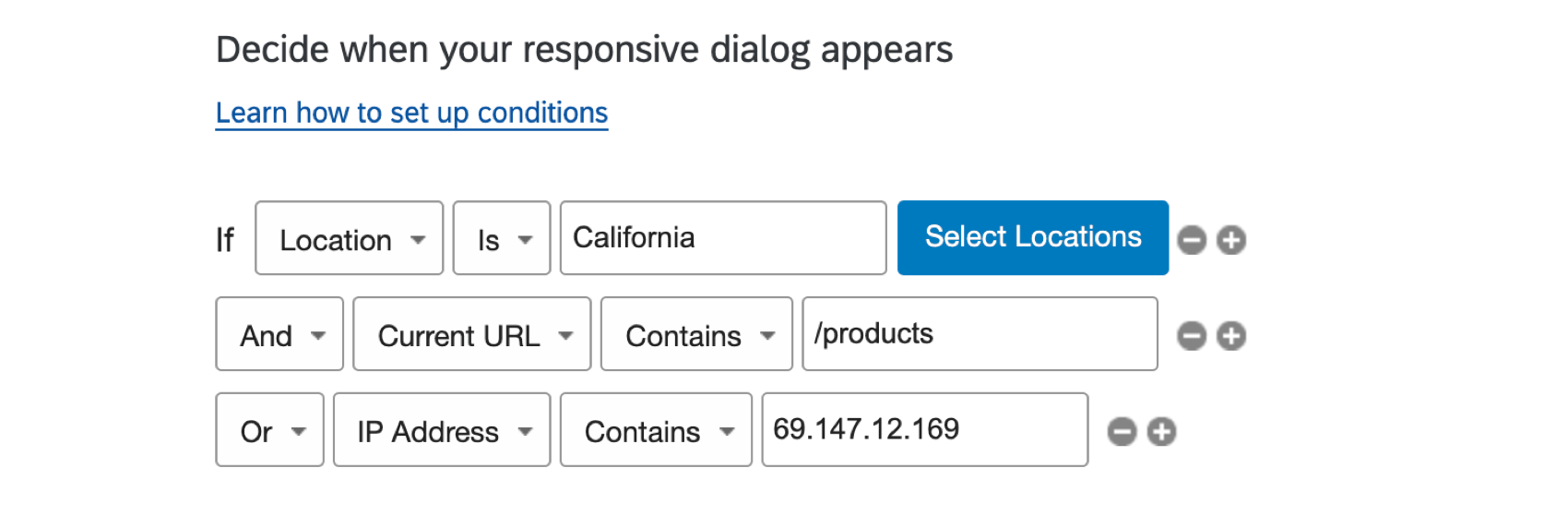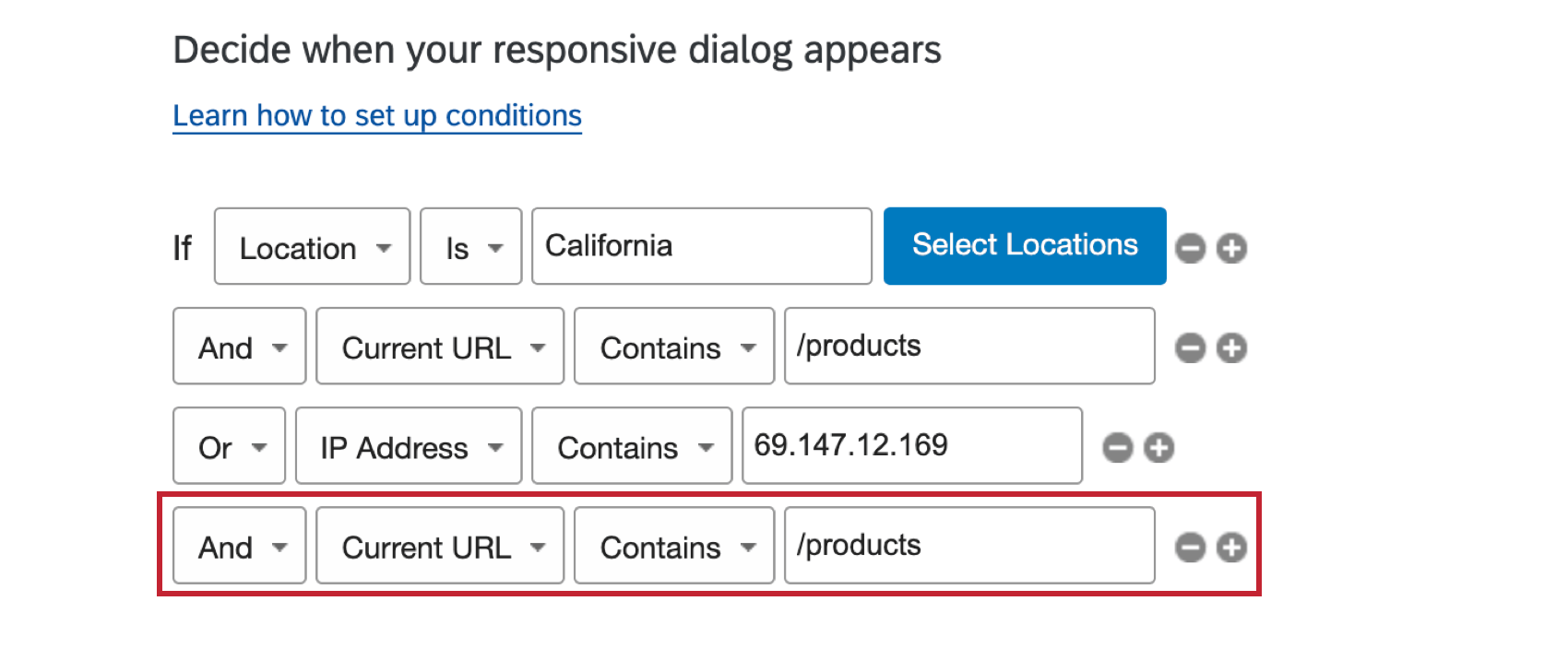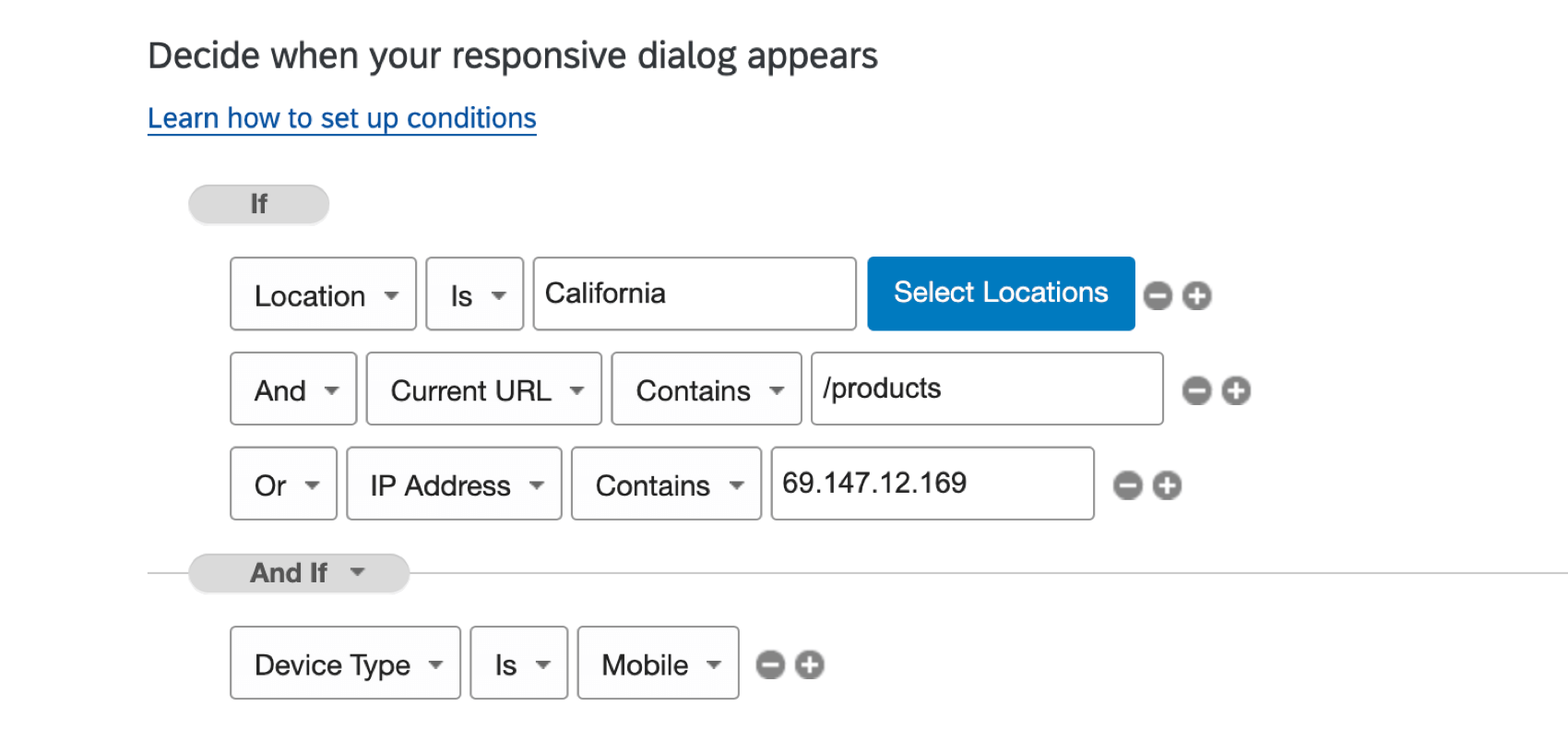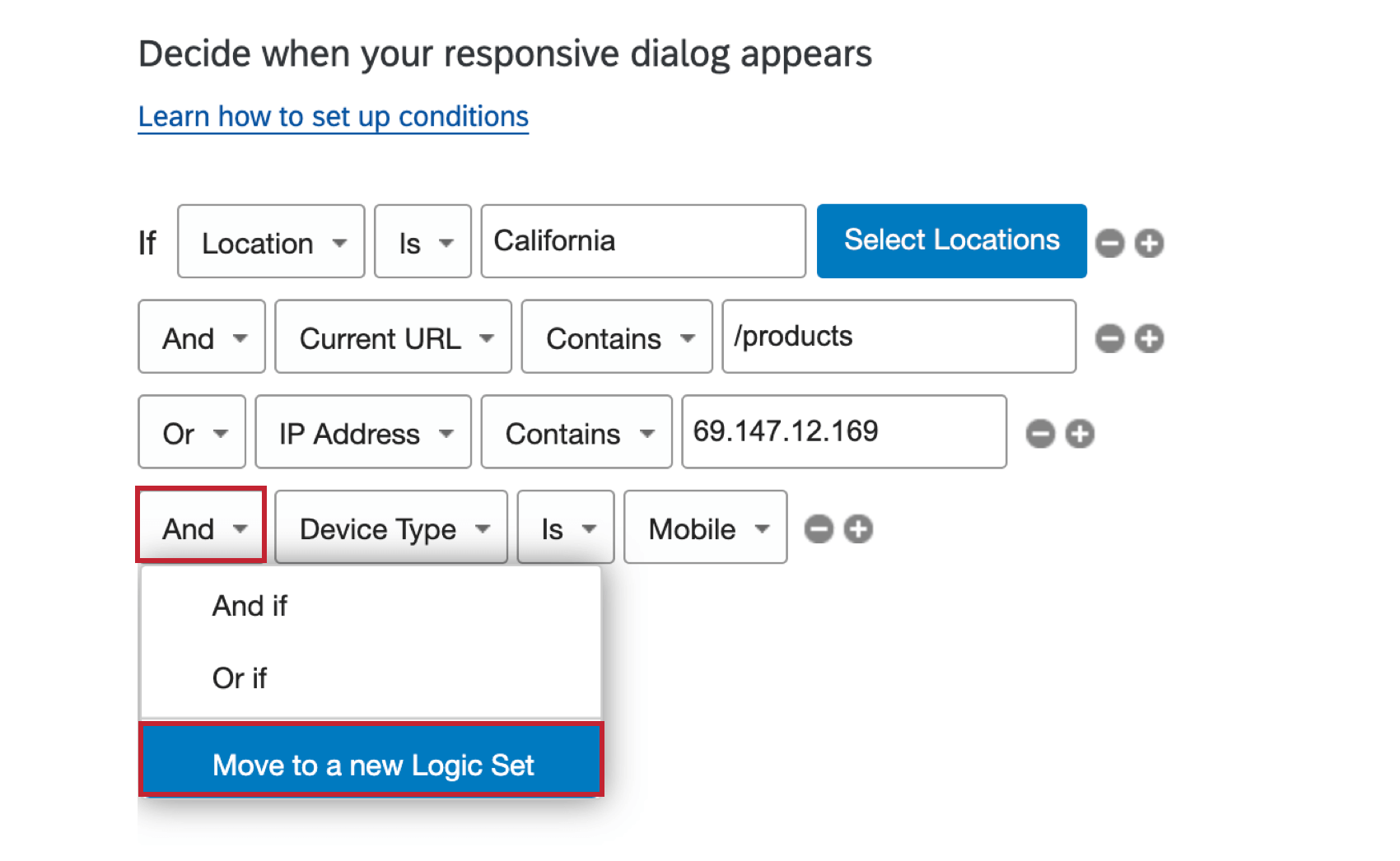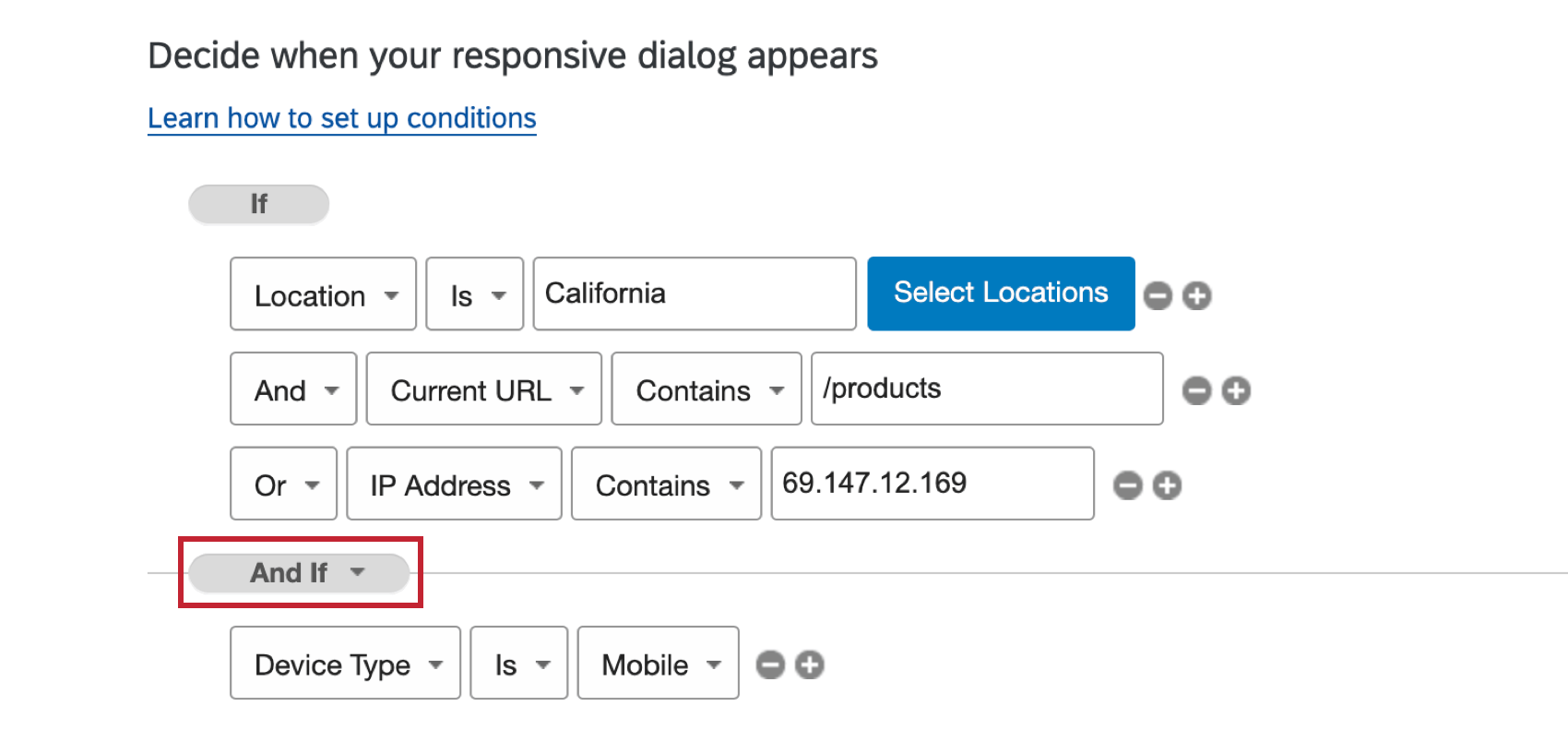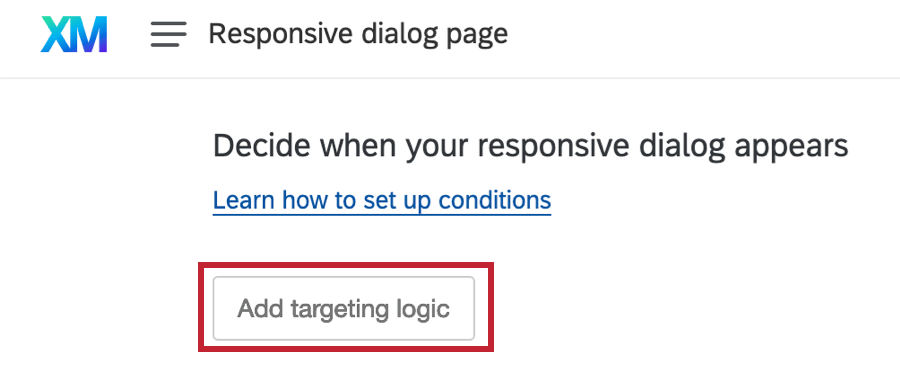Serie di azioni avanzate INSIEME LOGICO
Informazioni sulla serie di azioni avanzate INSIEME LOGICO
Nella pagina di supporto Modifica delle intercettazioni, abbiamo appreso le basi dell’aggiunta di logica a una serie di azioni. In questa pagina imparerete a lavorare con le dichiarazioni logiche multiple. Imparerete anche la differenza tra logica di destinazione e logica di azione e come aggiungere più intercettazioni.
Dichiarazioni logiche multiple
Una singola istruzione logica specifica solo una condizione. Ad esempio, specificando che l’URL deve contenere shoppingcart.aspx. Tuttavia, a volte le condizioni in cui si desidera che appaia la creatività sono più complesse e richiedono più dichiarazioni logiche.
Ad esempio, la destinazione dei visitatori la cui pagina corrente non è la pagina di pagamento di un sito commerciale potrebbe avere un’utilità limitata di per sé. Tuttavia, combinando semplicemente questa condizione con quella che il referente della pagina (la pagina precedente in cui si trovavano) sia il carrello della spesa, è possibile indirizzare coloro che hanno abbandonato il carrello.
Creazione di condizioni multiple
- Fare clic sul segno più(+) a destra di un’istruzione logica esistente.
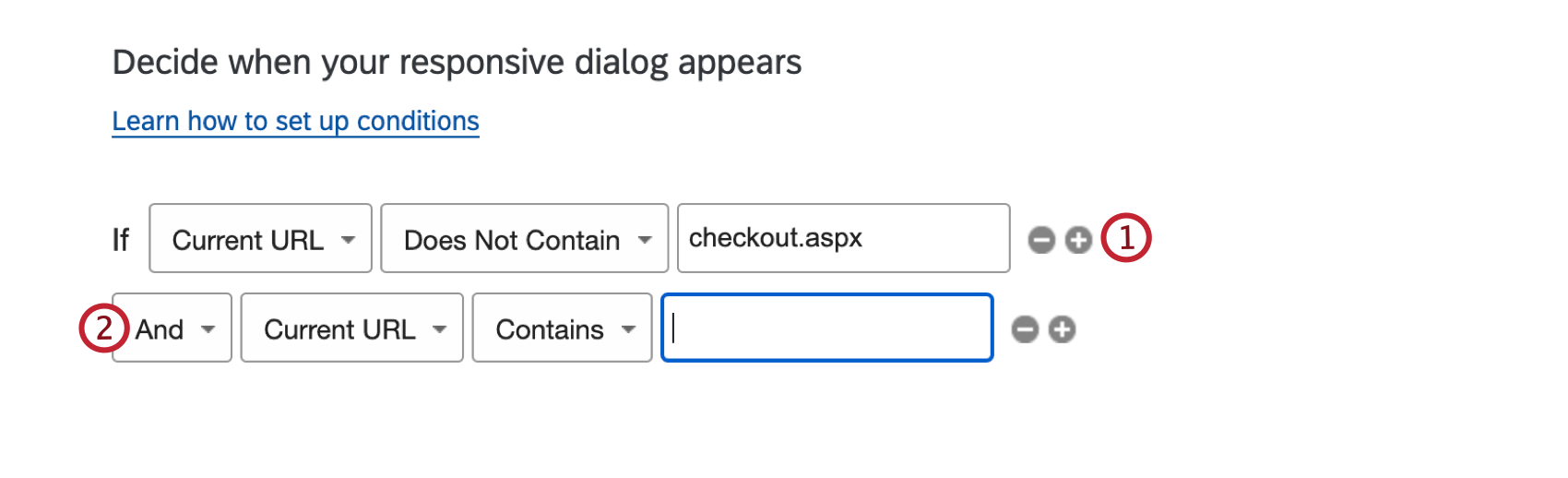
- Scegliere se collegare l’affermazione logica con un “E” o un “O”
E/O Comportamento
le affermazioni “E” sono collegate alla condizione precedente e sono richieste in aggiunta a tale condizione. le affermazioni “O” iniziano una nuova serie di condizioni. Si consideri il seguente esempio:
Con questa logica, due gruppi di visitatori si qualificheranno per questo Editor di intercettazioni: quelli con un indirizzo IP specifico e quelli provenienti dalla California che visitano una pagina di prodotto.
La logica legge sempre le affermazioni “E” prima di quelle “O”. Nell’esempio precedente, la posizione e le condizioni dell’URL corrente sono collegate e devono sempre essere abbinate per poter vedere la Creativa. Ma se qualcuno è californiano o ha “/products” nell’URL non importa, purché il suo indirizzo IP sia 69.147.12.169.
Se si desidera che tutte le persone con l’indirizzo IP abbiano anche “/prodotti” nell’URL, è necessario scrivere nuovamente la logica e collegarla alla condizione dell’indirizzo IP con “E” Si veda l’esempio seguente.
Insieme logico
Oltre a collegare le istruzioni in base a “And” e “Or”, è possibile organizzarle in diversi insiemi logici.
Utilizzando la logica dell’esempio precedente, abbiamo aggiunto una nuova condizione, ovvero che il visitatore si trovi su un dispositivo mobile. Questa condizione si applica a tutti i visitatori della pagina, ma non vogliamo aggiungere un’istruzione “And” a ogni singola condizione.
Per raggiungere questo obiettivo:
Logica di destinazione e logica d’azione
Quando più azioni in un’Intercetta hanno una o più condizioni uguali, si consiglia di aggiungere queste condizioni all’inizio dell’intercetta facendo clic su Aggiungi logica di destinazione. La logica aggiunta qui si applica a tutte le azioni dell’intercetta.
Impostazione di più esclusioni
Un’esclusione si ha quando si usa la formulazione “non è” e “non è” invece di “è” e “fa” Ad esempio, si potrebbe avere un pulsante di feedback che dovrebbe essere visualizzato su tutto il sito web, ad eccezione della pagina di ricerca e della pagina di contatto.
Per collegare le esclusioni tra loro, assicurarsi di usare “E”
Nell’esempio precedente, i visitatori delle pagine Ricerca e Contatto non vedranno l’editor di intercettazioni.